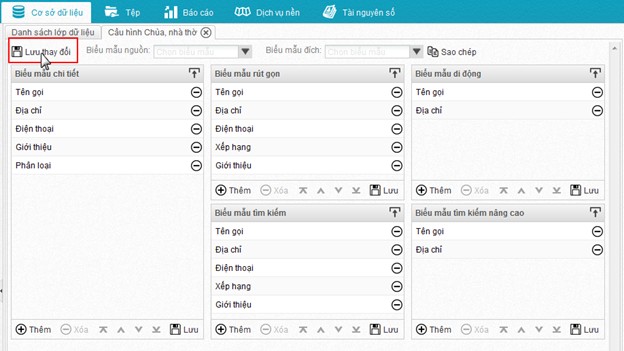Cấu hình biểu mẫu mặc định |
|
Phần này sẽ giới thiệu với bạn các loại biểu mẫu và hướng dẫn cấu hình các loại biểu mẫu này. |
gServer có các loại biểu mẫu sau:
1)Biểu mẫu chi tiết: là biểu mẫu giao diện cho phép người dùng hiển thị thông tra cứu tin chi tiết của các đối tượng thuộc lớp dữ liệu. Giao diện xem thông tin đối tượng từ bảng thuộc tính hoặc truy vấn thông tin đối tượng trên bản đồ hoặc trên giao diện cập nhật dữ liệu.
2)Biểu mẫu rút gọn: cho phép người dùng thực hiện cấu hình biểu mẫu hiển thị thông tin rút gọn của đối tượng trong giao diện bảng thông tin thuộc tính hoặc truy vấn thông tin đôi tượng trên bản đồ hoặc trên giao diện cập nhật dữ liệu.
3)Biểu mẫu di động: biểu mẫu này áp dụng cho trường hợp người dùng khai thác, truy vấn dữ liệu trên điện thoại di động.
4)Biểu mẫu tìm kiếm: cho phép người dùng cấu hình hiển thị thông tin đối tượng trong danh sách kết quả tìm kiếm đối tượng trên bản đồ.
5)Biểu mẫu tìm kiếm nâng cao: Cho phép cấu hình các điều kiện tìm kiếm thuôc giao diện tìm kiếm nâng. Sử dụng trong chức năng tìm kiếm nâng cao theo thông tin thuộc tính của đối tượng trên một lớp bản đồ.
Dưới đây tài liệu hướng dẫn người dùng cấu hình Biểu mẫu chi tiết:
1) Chọn lớp dữ liệu, sau đó chọn chức năng Cấu hình thông tin lớp dữ liệu
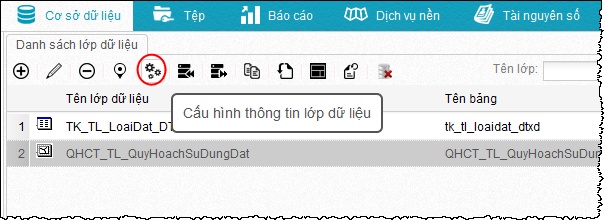
2) Trong giao diện cấu hình kích chọn tab Biểu mẫu
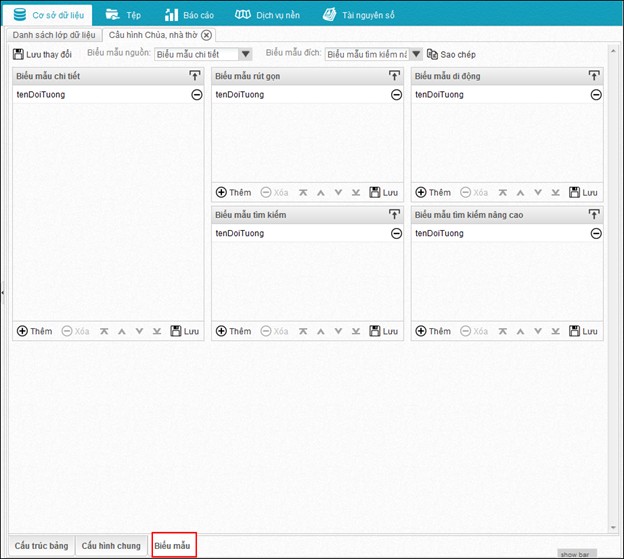
3) Cấu hình biểu mẫu giao diện thông tin chi tiết: Biểu mẫu chi tiết
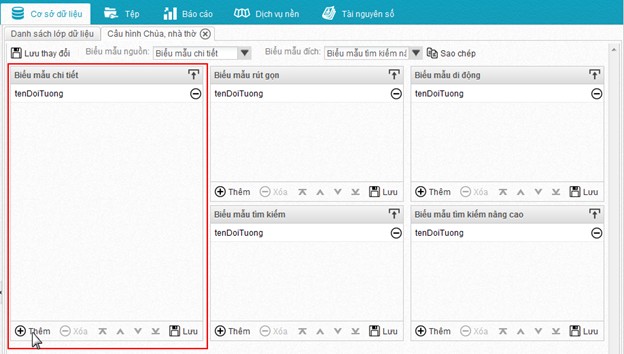
3) Kích chọn vào nút lệnh ![]() trong phần Biểu mẫu chi tiết, hiển thị giao diện Chọn trường thêm vào biểu mẫu (hệ thống hỗ trợ người dùng tìm kiếm tên trường cần thêm vào biểu mẫu). Chọn trường cần thêm vào biểu mẫu (nếu muốn chọn nhiều trường một lúc thì giữ phím Ctrl trong quá trình chọn trường).
trong phần Biểu mẫu chi tiết, hiển thị giao diện Chọn trường thêm vào biểu mẫu (hệ thống hỗ trợ người dùng tìm kiếm tên trường cần thêm vào biểu mẫu). Chọn trường cần thêm vào biểu mẫu (nếu muốn chọn nhiều trường một lúc thì giữ phím Ctrl trong quá trình chọn trường).
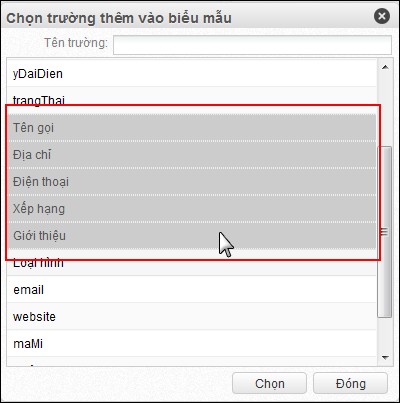
|
Thứ tự lựa chọn các trường chính là thứ tự hiển thị trong danh sách của biểu mẫu. |
4) Kích chọn nút lệnh Chọn để chọn các trường vào biểu mẫu.
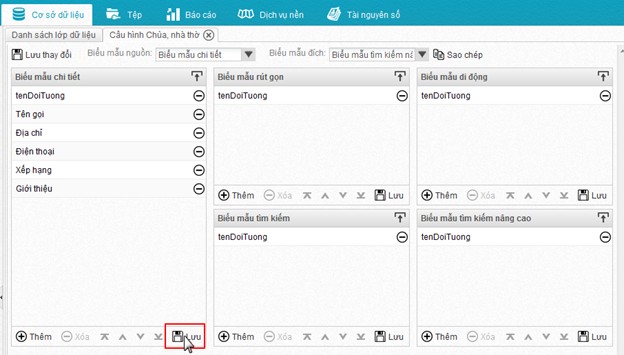
5) Kích chọn nút lệnh ![]() để lưu cấu hình biểu mẫu chi tiết của lớp dữ liệu vào hệ thống.
để lưu cấu hình biểu mẫu chi tiết của lớp dữ liệu vào hệ thống.
7) Nếu bạn muốn xóa bớt các thuộc tính trong biểu mẫu thì: chọn thuộc tính và kích chọn biểu tượng ![]() .
.
8) Bạn có thể sắp xếp lại thứ tự của các thuộc tính bằng các trong biểu mẫu bằng các công cụ![]() .
.
9) Các biểu mẫu khác người dùng thực hiện tương tự hoặc sử dụng chức năng Sao chép biểu mẫu.
10) Bạn có thể cấu hình cho tất cả các biểu mẫu sau đó sử dụng chức năng ![]() để lưu thay đổi của tất cả các biểu mẫu.
để lưu thay đổi của tất cả các biểu mẫu.